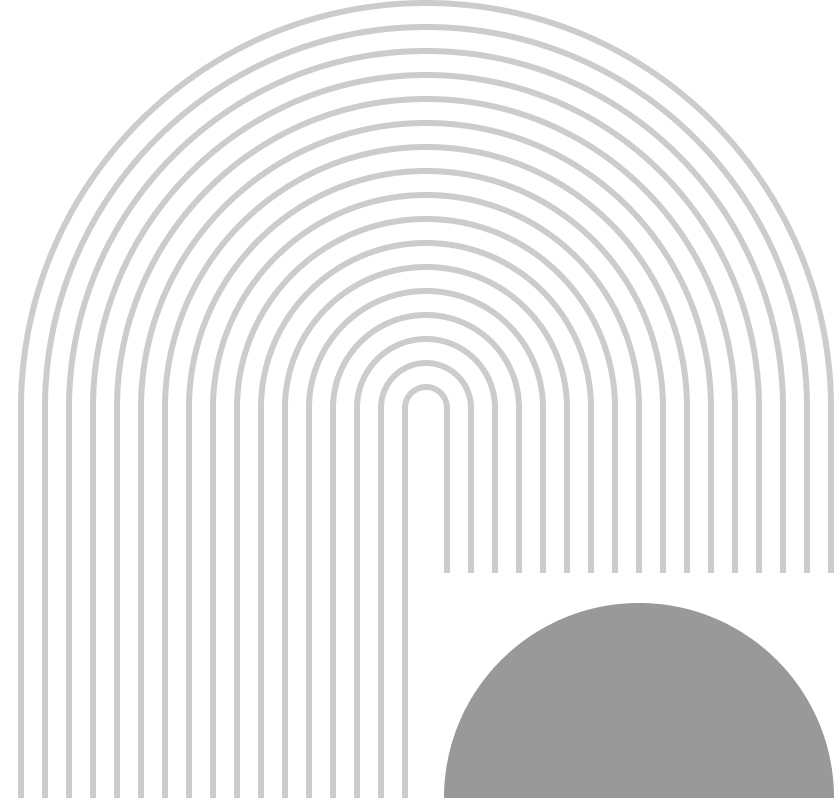Sublime Text 超详细食用指南
nightwatch.ryan
·
2024-08-22 12:45:50
·
科技·工程
Preparation
在本文的部分操作中需要科学上网环境,本文默认你是在 Windows 环境下工作的,并且你的电脑上有 G++ 编译器。
Step 1: Download Sublime Text
首先,去 Sublime Text 官方下载链接 下载。
建议下载 portable version,也就是便携版,这样可以将 Sublime Text 直接拷贝到硬盘里。
接下来我们的操作使用便携版进行演示,非便携版的操作应该基本一样。
下载完之后,你会得到一个叫 Sublime_text_build_4180_x64.zip 的压缩包,将压缩包解压到一个自己喜欢的路径里。
解压出来大概是这些东西。
解压出来的 Sublime_text.exe 就是 Sublime Text,可以直接使用。
PS: 从官网下载下来的是试用版(无限期),会间隔一些时间跳出购买弹窗,但是完全不影响使用。
Step 2: How to install the plugin
建议每安装完一个插件重启一下 Sublime Text。
如果你要在 Sublime Text 上装插件,Package Control 是必备的。首先按住 Ctrl + Shift + P,打开命令面板,搜索 Install Package Control,然后点击。
下载完成后会有这样的提示。
如果没有,大概率是被 ban 了,建议使用 magic,或者去 Github / 百度网盘下载。
下载完成后打开命令面板,然后搜索 Package Control: Install Package,点击最上面的,然后我们就可以愉快的下载插件了。
进去之后就是插件列表,大概长这样。
接下来我们汉化 Sublime Text,在插件列表中搜索 ChineseLocalizations,点击安装即可。
Step 2: Automated test samples
首先打开命令面板,输入 Package Control: Install Package 打开插件列表,输入 CppFastOlympicCoding,下载这个插件。只要你的当前工作目录下有 gcc 编译器,或者系统环境变量有 gcc 即可自动编译。
接下来,我们来下载一个浏览器插件,Competitive Companion。
如果你使用的是 Microsoft Edge / Google Chrome,那么你可以访问谷歌商店下载(需使用魔法),这里是 链接。
如果是其他的浏览器可以去网络上找一下安装包。
安装好之后就是下面这个东西。
注意安装好插件后你要对插件进行设置,在插件设置中 Custom ports 一定要填 12345。
接下来,我们下载一下 FastOlympicCodingHook,点击 这个 Github 链接 下载,你会得到一个名为 FastOlympicCodingHook-master.zip 的压缩包。内容如下所示。
将这个文压缩包解压,然后把它放到 Sublime_text_build_4180_x64/Data/Packages 这个路径下。注意压缩包解压后得到的文件夹中是含有 -master 的,请把 -master 删去。
接下来,打开 CppFastOlympicCoding 的配置文件,路径是 Sublime_text_build_4180_x64/Data/Packages/CppFastOlympicCoding/FastOlympicCoding (Windows).Sublime-settings。如下图所示。
打开这个文件,在文件末尾加入 "tests_file_suffix": "__tests" 一行。
现在所有准备工作都已经做完了,我们来实操。
首先打开 Sublime Text,在代码文件右键,点击 Listen to Competitive Companion。
然后我们打开浏览器,随便打开一道题目,下图以 A + B Problem 进行演示。
然后回到 Sublime Text,按 Ctrl + Alt + B 即可自测样例,注意如果你的程序输出的结果是正确的,会自动帮你隐藏。
注意,你每抓取一次样例就必须按照上面的流程弄一遍,否则会出问题。
Step 3: Code Snnipet
首先,我们新建一个代码片段,如图所示。
这样多出一个这样的文件。
用你的代码替换 Hello, ${1:this} is a ${2:snippet}.,然后将第 6 行的 删除,被
Step 4: Compile the configuration
然后将下面的代码复制到刚刚打开的新文件中。
{
"cmd": ["g++", "${file}", "-std=c++20", "-o", "${file_path}\\\\${file_base_name}", "&", "start", "cmd", "/c", "${file_path}\\\\${file_base_name} & echo. & pause"],
"file_regex": "^(..[^:]*):([0-9]+):?([0-9]+)?:? (.*)$", "working_dir": "${file_path}",
"selector": "source.c, source.c++", "shell": true,
"encoding":"cp936",
"variants":
[
{
"name" : "Build Only",
"cmd":["g++", "${file}", "-std=c++20", "-o", "${file_path}\\\\${file_base_name}"]
},
{
"name" : "Run Only",
"cmd" : ["start", "cmd", "/c", "${file_path}\\\\${file_base_name} & echo. & pause"]
},
{
"name" : "Pipe Build and Run",
"cmd":["g++", "${file}", "-std=c++20", "-o", "${file_path}\\\\${file_base_name}","&","${file_path}\\\\${file_base_name}", "<","${file_path}\\\\in",">","${file_path}\\\\out"]
},
{
"name" : "Pipe Run Only",
"cmd" : ["${file_base_name}", "<","in",">","out"]
},
{
"name" : "Project Build & Run",
"cmd" : ["g++", "${file_path}\\\\*.cpp", "-std=c++20", "-o", "${file_path}\\\\project", "&", "start", "cmd", "/c", "${file_path}\\\\project & echo. & pause"]
},
{
"name" : "Project Build Only",
"cmd" : ["g++", "${file_path}\\\\*.cpp", "-std=c++20", "-o", "${file_path}\\\\project"]
},
{
"name" : "Project Run Only",
"cmd" : ["start", "cmd", "/c", "${file_path}\\\\project & echo. & pause"]
}
]
}
你可以自定义 C++ 版本,将代码中所有 -std=c++20 替换成别的即可。
保存为 CPP.Sublime-build 即可。
按 Ctrl + B 即可编译,注意会跳出几个选项,选择 CPP 即可。
如果你的电脑上没有编译器,请去网上找相关教程进行配置,本文就不再赘述了。
Step 5: Beautification Sublime Text
这是成品。
接下来我们介绍一些美化插件,可以使用 Step 2 的方式安装。
ColorSublime: 可以让我们自由挑选 Sublime Text 主题。
食用方法:在刚刚的界面中搜索 ColorSublime,然后安装。
接着打开命令面板,搜索 ColorSublime:Install Theme,点进去就是一大堆的主题,可以自己随意挑选。
Transparency
让你的 Sublime Text 变得透明。效果如成品图。
按 Ctrl + Shift + (1 ~ 6) 切换透明度,数字越大,越透明。
Step 6: Some other operations
对于查找一类的操作,建议阅读这篇 cnblogs 博客,讲的很详细。
对于字体,比较好的应该是 Fira Code 了,可以在 这里 下载 Fira Code 的压缩包。
打开 ttf 文件夹,然后点击文件夹中的所有 ttf 文件,然后点击安装按钮。
然后在 Preferences(首选项)-> Settings (设置) 中加一行 "font_face": "Fira Code",。如果要调整字体大小,那么加一行 "font_size": {value},,其中 {value} 是字体大小。
感谢大家的观看,我会持续更新。发现错误请在评论区评论或私信我修改。